在iPad Pro / Air / mini和早期版本上恢復已刪除筆記的教程
「我剛剛在 iPad mini 18 上更新了 iPadOS 7,但失敗了,所以我必須用 iTunes 恢復我的 iPhone。無論如何,我的所有筆記都消失了,我無法在 Apple Notes 應用程式中找到它們。有什麼辦法可以找回它們嗎?請幫忙。”
許多人使用 Notes 應用程式記錄商務會議摘要、假期購物清單、家庭作業等。幸運的是,你可以了解 如何在 iPad 上恢復已刪除的筆記 本教程中有/無備份。
頁面內容:
第 1 部分:如何從最近刪除的 iPad 上恢復已刪除的筆記
有沒有辦法恢復 iPad 上的筆記?答案是肯定的。 iOS 裝置提供了一個用戶友好的內建功能——最近刪除。筆記刪除後會預設儲存在最近刪除資料夾中。您可以在 30 天內隨時恢復它們。換句話說,當你在 iPad 上刪除某些筆記時,它們並沒有消失,而是會保存在「最近刪除」資料夾中 30 天。
步驟二 一旦發現錯誤刪除了重要筆記,請從 iPad 主畫面打開 Notes 應用程式。選擇 最近刪除 在資料夾螢幕上。
步驟二 現在,您可以看到 30 天內刪除的所有筆記。點選 編輯 選單,然後選擇要恢復的所有筆記。
步驟二 點擊底部的移動選項,選擇一個資料夾或建立一個新資料夾來儲存復原的筆記。
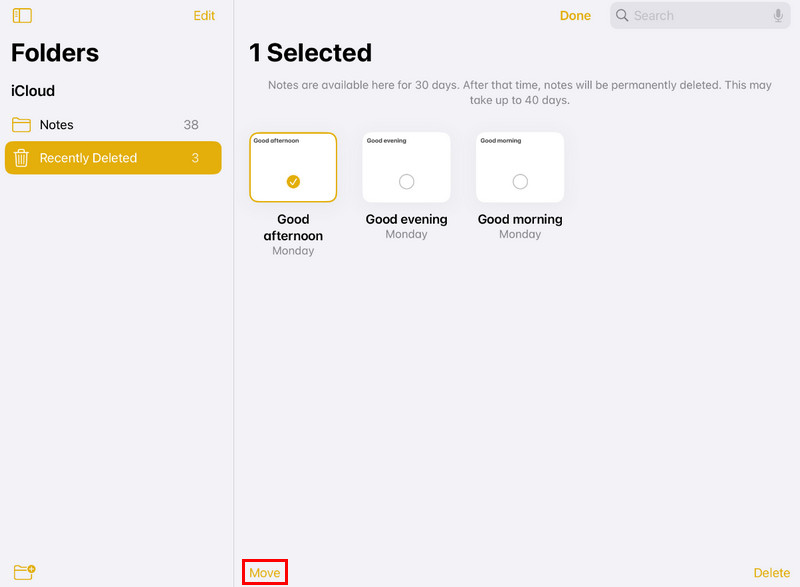
提示: “最近刪除”功能僅適用於iOS 8及更高版本。
第 2 部分。
實際上,最近刪除的功能有許多限制,例如不超過30天。 如果您重置或恢復iPad,此功能無效。 另一種選擇是專業數據恢復工具,例如Apeaksoft iPhone數據恢復。 其主要功能包括:
• 恢復因重置、復原、系統崩潰或錯誤刪除而導致的 iPad 上已刪除的筆記。
• 無需備份即可從 iPad 裝置恢復遺失的筆記。
• 從 iTunes 或 iCloud 備份擷取某些筆記。
• 除了筆記,它還支援多種資料類型,如聯絡人、提醒、備忘錄、照片、影片、音樂等。
• 相容於 iPad Pro/Air/mini 6 及更早版本。
• 適用於 Windows 11/10/8/8.1/7/XP 和 macOS。
簡而言之,這是在iPad上恢復已刪除筆記的最簡單方法。

步驟二 將已刪除的筆記恢復工具安裝到您的電腦上
在您的電腦上安裝 iPad 資料復原軟體。它分別有適用於 Windows 和 Mac 的版本。如果您已經購買了該程序,請註冊。在您的電腦上啟動該軟體。

步驟二 在 iPad 上預覽已刪除的筆記以進行恢復
點擊 從iOS設備恢復 選項,然後按一下 開始掃描 按鈕。完成後,您將進入詳細資訊視窗。選擇 筆記 下 備忘和其他 在左側。

步驟二 在iPad上恢復已刪除的筆記
瀏覽並選中清單中要恢復的已刪除筆記的複選框,然後按一下 恢復 按鈕從 iPad 恢復遺失的筆記。
第 3 部分:如何從 iTunes 備份還原 iPad 上已刪除的筆記
如果你有這樣的習慣 備份你的iPhone/iPad 使用 iTunes,您的筆記和其他資料將保存在 iTunes 備份中。以下是從 iTunes 備份還原已刪除的筆記的簡單步驟:
步驟二 在電腦上啟動 iTunes 並將 iPad 連接到它。
步驟二 點擊 iPhone 模式並找到右側頁面上的「備份」部分。
步驟二 選擇 恢復備份 選項並選擇您認為包含已刪除筆記的備份。單擊它並點擊 恢復.
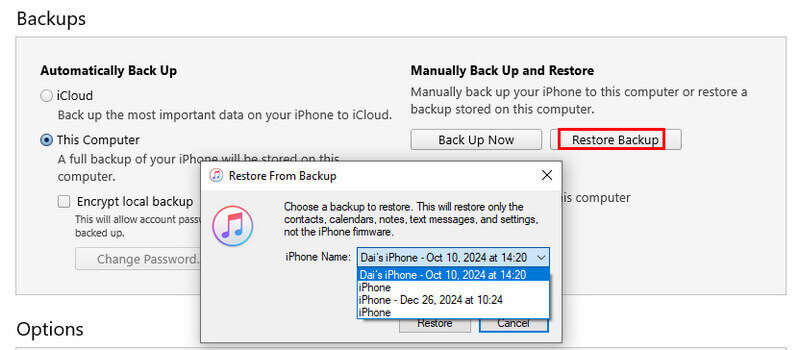
如果您發現這種恢復文件的方法不是您想要的,或者您恢復了太多不需要的文件, Apeaksoft iPhone數據恢復 可以解決您的問題。它能夠存取 iTunes 備份並進行選擇性恢復。此外,您可以在恢復之前預覽註釋,以準確確定是否需要它們。
步驟二 切換到 iTunes 備份恢復模式
啟動桌面程式。選擇 從iTunes備份文件中恢復 切換到此模式。

步驟二 開啟 iTunes 備份以恢復已刪除的筆記
選擇最新的 iTunes 備份或任何包含已刪除筆記的備份檔案。點選 開始掃描 按鈕開始從 iTunes 備份中提取資料。

步驟二 輕鬆恢復 iPad 上已刪除的筆記
進入詳細資料視窗時,選擇 筆記 並選擇註釋以返回右側。最後,點擊 恢復 按鈕來完成它。
第 4 部分:如何從 iCloud Backup 恢復 iPad 上的筆記
如果您使用 iCloud 備份您的 iPad,您可以輕鬆恢復 iPad 上已刪除的筆記。以下是簡單的步驟:
步驟二 造訪 設定 > 關於你的刊登物: > 重設 > 抹掉所有內容和設置 並確認您的選擇。
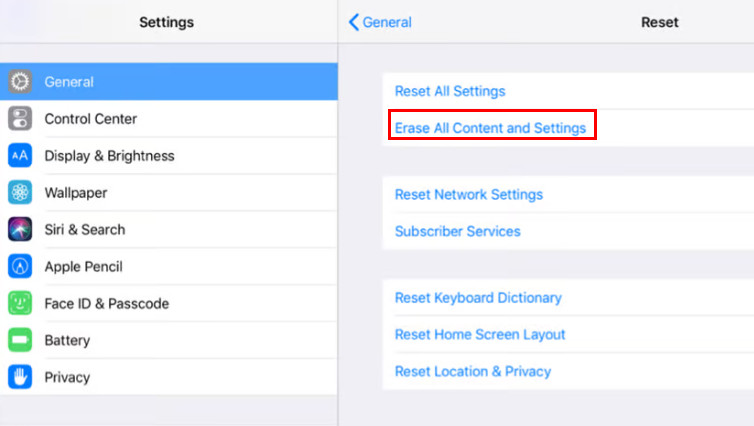
步驟二 重置後,選擇 從iCloud Backup還原 並選擇目標備份。然後,登入您的帳戶並等待恢復。
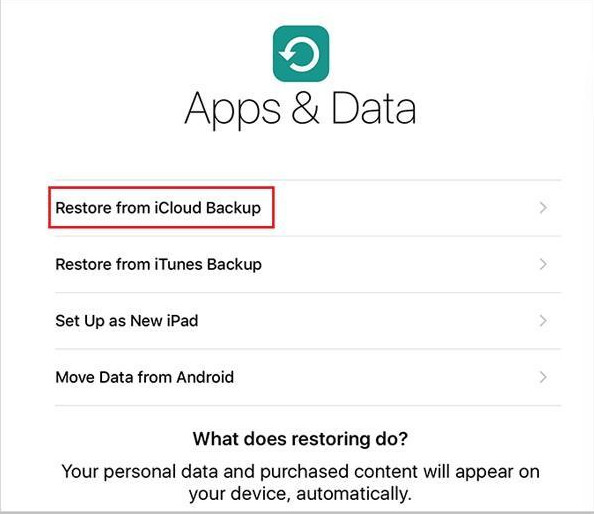
此外,您應該知道恢復操作將覆蓋先前的所有 iPad 資料。如果你不想恢復不必要的數據或暫時丟失重要數據,請嘗試 iPhone數據恢復 因為它可以幫助您選擇性地恢復已刪除的筆記並提供預覽功能。
步驟二 前往 iCloud 備份復原模式
開啟最好的筆記恢復工具,選擇 從iCloud備份文件中恢復,然後登入您的 iCloud 帳戶和密碼來存取您的 iCloud 備份。

步驟二 從 iCloud 備份中提取已刪除的筆記
選擇合適的 iCloud 備份並點擊 下載 按鈕。下載後,所有資料將顯示在備份中。選擇 筆記 在左側邊欄上,並在右側預覽已刪除的筆記。

步驟二 從 iCloud 備份還原 iPad 上已刪除的筆記
選擇所需的音符並點擊 恢復 按鈕。然後在彈出的對話框中,輸入一個資料夾來保存筆記並點擊 恢復 再次檢索它們。
第 5 部分:如何使用電子郵件擷取 iPad 上遺失的筆記
如果您使用Notes應用程序設置了電子郵件,則在iPad上刪除已刪除的筆記應該是一項簡單的任務。
步驟二 在瀏覽器上開啟您的電子郵件帳戶,並檢查已刪除的筆記是否在您的電子郵件中。
步驟二 如果找到遺失的筆記,請開啟 iPad 設定 應用程序,去 郵件,然後選擇您的電子郵件帳戶。
步驟二 關 筆記 然後再次打開它以恢復 iPad 上已刪除的筆記。

iPad 的專業備份工具
- 一鍵備份整個 iPad。
- 選擇 iPad 上的筆記即可輕鬆建立選擇性備份。
- 除了筆記之外,它還支援聯絡人、簡訊、照片等數據。
- 從備份中還原 iPad 上已刪除的筆記。
- 支援所有 iPad 型號和 iPadOS 18/17/16/15 或更早版本。
- 在 Windows 11/10/8/7/XP 和 macOS 上運行。

結論
在本教程中,我們分享了 如何在 iPad 上恢復筆記 透過 Notes 應用程式、iTunes 或 iCloud 備份和電子郵件。當您丟失 iPad 上的重要筆記時,您可以按照上述指南輕鬆恢復它們。此外,我們推薦最好的 iPad 筆記備份工具 Apeaksoft iOS Data Backup & Restore,以避免資料遺失。
相關文章
如果我沒有任何備份,如何恢復我的 iPad 並保存所有資料?如果我忘記了密碼,可以恢復我的 iPad 嗎?閱讀這篇文章並找到答案。
無論您最近還是永久刪除了 iPad 上的照片,您都可以從本指南中了解六種恢復照片的方法。
索引,跟隨,最大圖像預覽:大,最大片段:-1,最大視頻預覽:-1
卡在 iPad 螢幕上並且忘記了 iPad 密碼?如果您忘記了密碼或遺失了 iPad 解鎖碼,快來學習如何解鎖 iPad!

